HL-1212W
FAQ e Risoluzione dei problemi |
Configurare la macchina Brother per una rete wireless utilizzando la modalità automatica wireless (Wi-Fi Protected Setup™ o AOSS™)
Se si dispone di un access point/router LAN che supporta WPS (Wi-Fi Protected Setup™) o AOSS™ (sistema di sicurezza one-touch della workstation), è possibile collegare facilmente la macchina Brother alla rete wireless come indicato di seguito.
Per utilizzare WPS o AOSS™, l'access point/router LAN deve supportare WPS o AOSS™. Verificare che l'access point/router LAN sia contrassegnato dal simbolo WPS o AOSS™ , come mostrato di seguito. Per ulteriori informazioni, fare riferimento alle istruzioni fornite con l'access point/router.
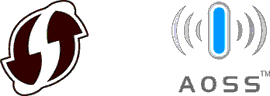
Configurare le impostazioni wireless:
-
Assicurarsi che il coperchio superiore sia chiuso e che il cavo di alimentazione sia collegato.
-
Premere
 (Power On/Off) per accendere la periferica e assicurarsi che solo il LED di Pronto (
(Power On/Off) per accendere la periferica e assicurarsi che solo il LED di Pronto ( ) sia acceso.
) sia acceso.
-
Premere il pulsante WPS o AOSS™ sull'access point/router wireless.
-
Tenere premuto il pulsante sulla macchina per circa due secondi.
-
La macchina attiva la modalità di impostazione wireless “one-push”.
La macchina cercherà, per un tempo di 2 minuti, un access point/router WLAN che supporti Wi-Fi Protected Setup o AOSS™.
-
Se il dispositivo wireless si connette correttamente, il LED Wifi si illumina e la macchina stampa il rapporto di stato wireless della macchina. Se la connessione non va a buon fine, controllare il codice di errore presente sul rapporto stampato.
Indicazioni LED Impostazione WLAN**1 Connessa Connessione non riuscita Nessun punto di accesso*2 














*1il LED lampeggerà con sequenza ON per 0.9 secondi e poi OFF per 0.3 secondi
*2il LED lampeggerà SU ON e OFF a intervalli di 1.2 secondi.
La configurazione wireless è ora completata.
Per installare il driver della stampante per la connessione di rete, procedere come segue . Anche se avete stampato con connessione USB, è necessario installare il driver per connessioni di rete.
Installazione del driver per la rete:
NOTA: Le schermate possono variare a seconda del sistema operativo utilizzato e della macchina Brother.
-
Assicurarsi di che il vostro PC sia acceso e che siate loggati con i diritti di Amministratore.
Se sono in esecuzione programmi, chiuderli.
-
Inserire nell’apposita unità il CD-ROM di installazione.
Se non si dispone del CD-ROM:
(Windows)
accedere alla sezione Download di questo sito Web e scaricare il pacchetto completo di driver e software. Prima di tutto, seguire le istruzioni di installazione sulla pagina di Download. Una volta visualizzata la schermata di installazione, seguire la procedura descritta al PUNTO c per gli utenti Windows di seguito.
(Macintosh)
andare alla sezione Download di questo sito Web e scaricare il pacchetto software completo. Prima di tutto, seguire le istruzioni di installazione sulla pagina di Download. Una volta visualizzata la schermata di installazione, seguire la procedura descritta al PUNTO c per gli utenti Macintosh di seguito.Per utenti Windows / per utenti Macintosh
Per gli utenti Windows:-
La schermata di installazione apparirà automaticamente. Se richiesto, scegliere il vosto modello e lingua.
-
Fare clic su Installa driver stampante, quindi su Sì se si accetta il contratto di licenza.
NOTA: Quando viene visualizzata la schermata controllo account utente , fare clic su Consenti o Sì.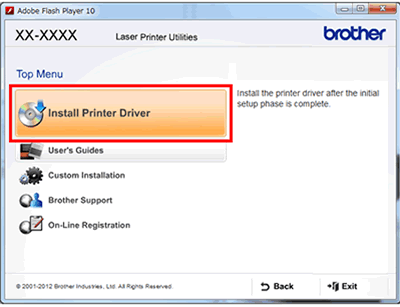
- Seguire le istruzioni visualizzate sullo schermo per completare la configurazione.
Per gli utenti Macintosh:-
Doppio-click sull'icona BROTHER sul vostro Desktop.
-
Fare doppio clicsull'icona Download driverper visualizzare il browser Web. Scegliere i modelli (se necessario) e scaricare il driver.
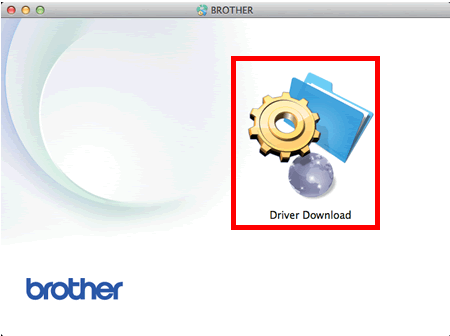
- Quindi seguire le istruzioni sulla pagina Download per avviare l'installazione.
-
La schermata di installazione apparirà automaticamente. Se richiesto, scegliere il vosto modello e lingua.
